戴尔笔记本显示屏白线怎么接?接线步骤是什么?
- 家电常识
- 2025-04-08
- 11
问题的发现和初步判断
当您打开您的戴尔笔记本电脑,忽然发现屏幕中央或一侧出现了一道不请自来的白线,这无疑是一个令人沮丧的时刻。不要慌张,这可能是由于显示屏连接问题、硬件故障或信号传输问题导致的。在求助于专业技术服务之前,您可以先尝试以下步骤来解决显示屏出现白线的问题。

检查硬件连接
步骤一:关闭电脑并断开电源
确保您的戴尔笔记本电脑完全关闭并断开电源以及电池(如果电池可以拆卸的话)。之后,将笔记本电脑置于平稳的工作台面上,准备好必要的工具。
步骤二:打开后盖检查连接
接下来,根据戴尔笔记本型号,按照官方拆机指南小心地打开后盖,找到显示屏的数据连接线和电源线。在进行任何操作之前,请确保佩戴防静电手环,以避免静电对内部元件造成损害。
步骤三:重新连接显示屏线缆
轻轻地拔掉显示屏的数据线和电源线,然后重新连接它们。要确保所有的连接都紧密无误,没有松动。
步骤四:重新组装电脑
完成连接线缆的检查后,按照拆机的相反顺序重新组装您的戴尔笔记本电脑。确保每一个组件都被正确地放置回原位。
步骤五:开机测试
重新插上电源,给笔记本电脑开机,检查白线是否仍然存在。如果白线问题解决了,那么恭喜您,问题很可能就是连接松动导致的。
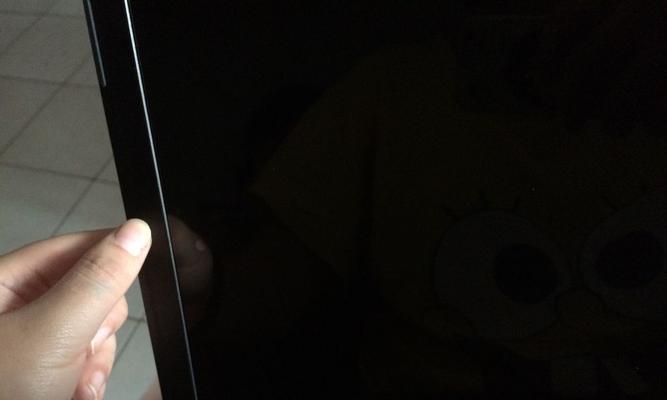
排查显卡故障
步骤一:尝试外接显示器
如果白线依然存在,可能是显卡的问题。您可以通过外接一个显示器来确认。如果您使用的是外接显示器并且也出现了同样的白线问题,说明故障可能出现在显卡或主板上。
步骤二:更新驱动程序
更新电脑的显卡驱动程序到最新版本。在设备管理器中找到显卡驱动程序,点击右键选择“更新驱动程序软件”并按照指引操作。
步骤三:联系技术支持
如果以上步骤都无法解决问题,您的戴尔笔记本电脑的显卡或显示器可能出现了硬件故障。此时,您需要联系戴尔的官方技术支持进行专业检测与维修服务。
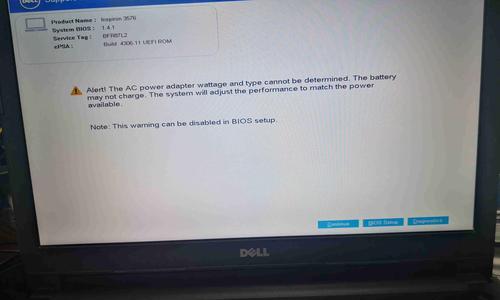
综上所述
处理戴尔笔记本显示屏出现白线的问题,通常需要从检查硬件连接开始,可能的解决方案包括重新连接显示屏线缆或更新显卡驱动。如果这些简单步骤无法解决您的问题,联系专业技术支持将是下一步行动。重要的是,在处理这些问题时,要小心谨慎,以免对电脑造成更大的损害。希望本文的详细步骤能够帮您成功的解决显示屏的白线问题,让您的戴尔笔记本能够重新回到最佳的工作状态。
版权声明:本文内容由互联网用户自发贡献,该文观点仅代表作者本人。本站仅提供信息存储空间服务,不拥有所有权,不承担相关法律责任。如发现本站有涉嫌抄袭侵权/违法违规的内容, 请发送邮件至 3561739510@qq.com 举报,一经查实,本站将立刻删除。!
本文链接:https://www.abylw.com/article-8625-1.html
















